Apprenez le moyen le plus simple de désactiver le plateau de partage qui apparaît lorsque vous faites glisser un fichier en haut de l’écran dans Windows 11.
Dans la nouvelle version de Windows 11, Microsoft a ajouté un nouveau bac de partage. Il est masqué par défaut et n’apparaît que lorsque vous faites glisser un type de fichier pris en charge en haut de l’écran. Il vous permet de partager des fichiers avec diverses applications et appareils. Par exemple, vous pouvez partager une image, un PDF ou un fichier texte avec WhatsApp en le faisant glisser simplement en haut de l’écran et en le déposant sur l’icône WhatsApp. Si vous voulez des options plus partageables, supprimer le fichier sur le «plus» ouvre la fenêtre de partage régulière.
Bien que le nouveau plateau de partage soit parfois utile, en général, beaucoup d’entre nous ne l’utilisent pas pour diverses raisons, telles que l’indisponibilité de nos applications préférées, le support de type de fichier limité, etc. En plus de cela, certains pourraient trouver cette nouvelle fonctionnalité déroutante et provoquant des actions accidentelles.
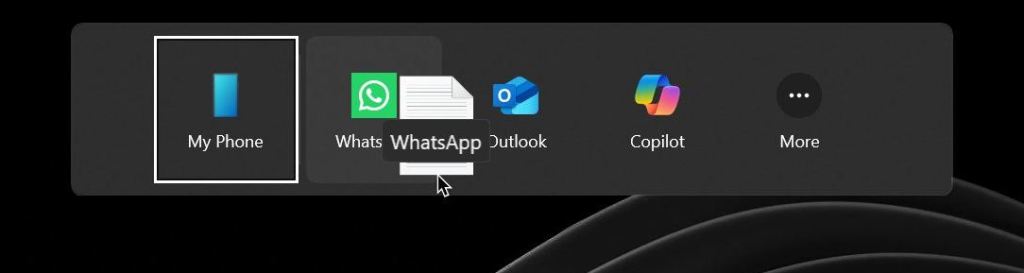
Whatever your specific reason is, if you don’t want it, you can easily disable the share drag tray at the top of the Écran dans Windows 11 . Dans ce guide rapide et facile, je vais vous montrer comment le faire à l’aide de l’éditeur de registre. Commençons.
Avant de commencer
, vous devez apporter des modifications à votre registre. Avant de le faire, s’il vous plaît sauvegarder votre registre . Les droits de l’administrateur sont tenus d’apporter les modifications de registre nécessaires pour désactiver le plateau de partage dans Windows 11.
Désactiver le bac à glisser de partage en haut de l’écran en utilisant l’éditeur de registre
Ouvrez le exécuter Dialog en appuyant sur la”clé Windows + R”..” ok “. Allez dans le dossier suivant dans l’éditeur de registre. HKEY_LOCAL_MACHINE \ System \ ControlSet001 \ Control \ FeatureManagement \ OverRidesRight-clic sur le « recouvrent » Folder.Select L’option « nouveau »> « » Option.” nouveau “>” clé “. Type” 3895955085 “comme nom du nouveau dossier. clic droit sur le”3895955085″Folder.Select le” nouveau “>” dord (32-bit)” activéState “comme nom de valeur. double-cliquez la valeur que vous venez de créer.replace”0″avec” 1 “dans le champ de données de la valeur. Cliquez” ok votre ordinateur. Écran dans Windows 11.
Étapes détaillées (avec des captures d’écran)
Tout d’abord, nous devons ouvrir l’éditeur de registre . Pour ce faire, ouvrez la boîte de dialogue Run en appuyant sur le raccourci « Windows Key + R ». Ensuite, tapez” regedit “Dans la boîte de dialogue Exécuter, puis cliquez sur” ok “. Cela ouvre l’éditeur de registre.
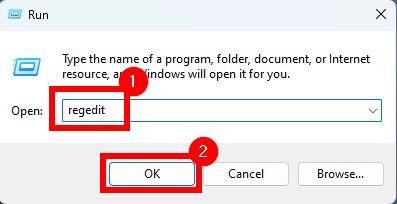
Accédez au dossier suivant dans l’éditeur de registre. Pour faciliter la navigation, copiez le chemin, collez-le dans la barre d’adresse en haut et appuyez sur”Entrée”.
HKEY_LOCAL_MACHINE \ System \ ControlSet001 \ Control \ FeatureManagement \ Overrides
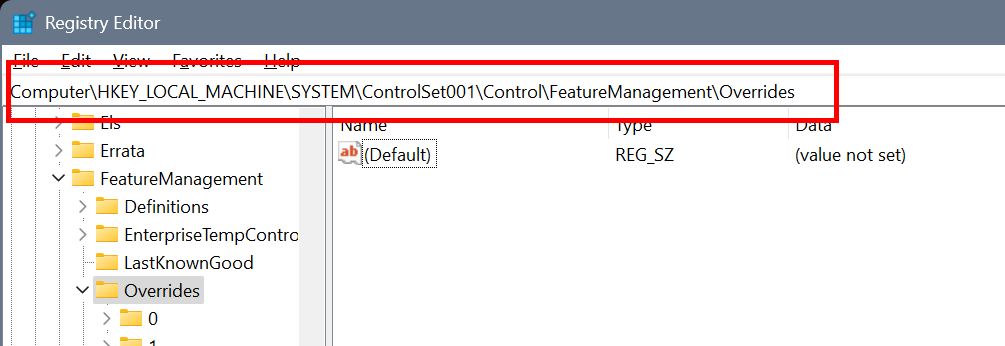
Une fois ici, nous devons créer deux keys. Pour ce faire, cliquez avec le bouton droit sur le dossier” remplace “sur le panneau de gauche, puis sélectionnez l’option” nouveau “puis” key “Option.
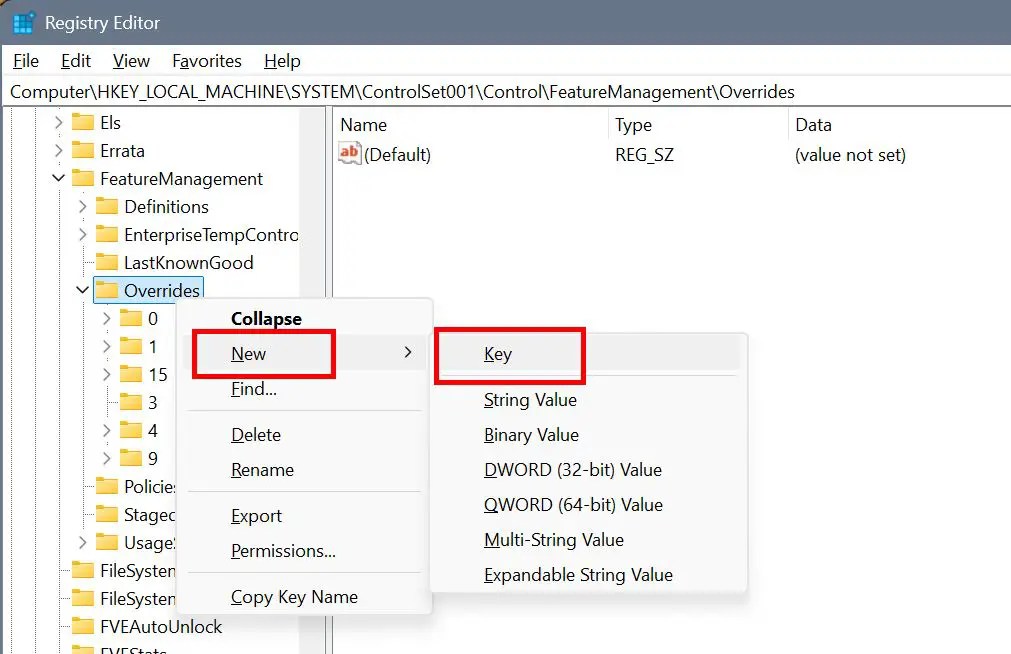
L’action ci-dessus crée un dossier vierge. Nommez-le comme « 14 ».
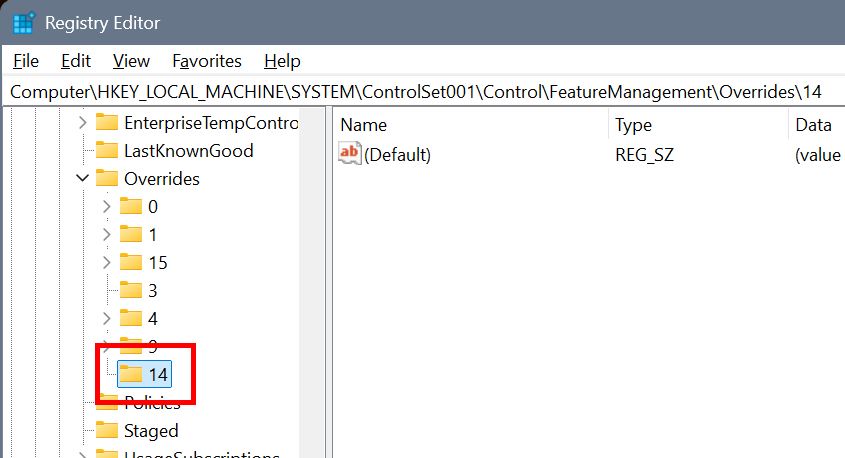
Suivant, Click sur le” 14 “Frocteur et Strong ».” nouveau “puis” key “Pour créer un autre dossier en dessous.
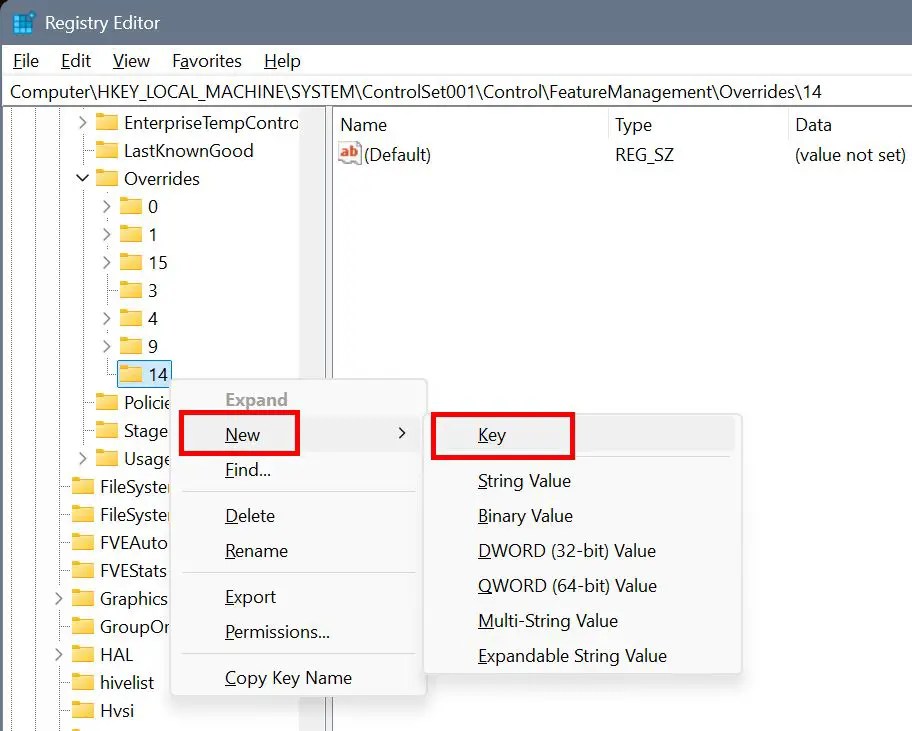
Type”. width=”1024″height=”680″src=”https://i0.wp.com/windowop.com/wp-content/uploads/2025/08/name-key-3895955085-030825.jpg?resize=1024%2C680&ssl=1″>
à nouveau,
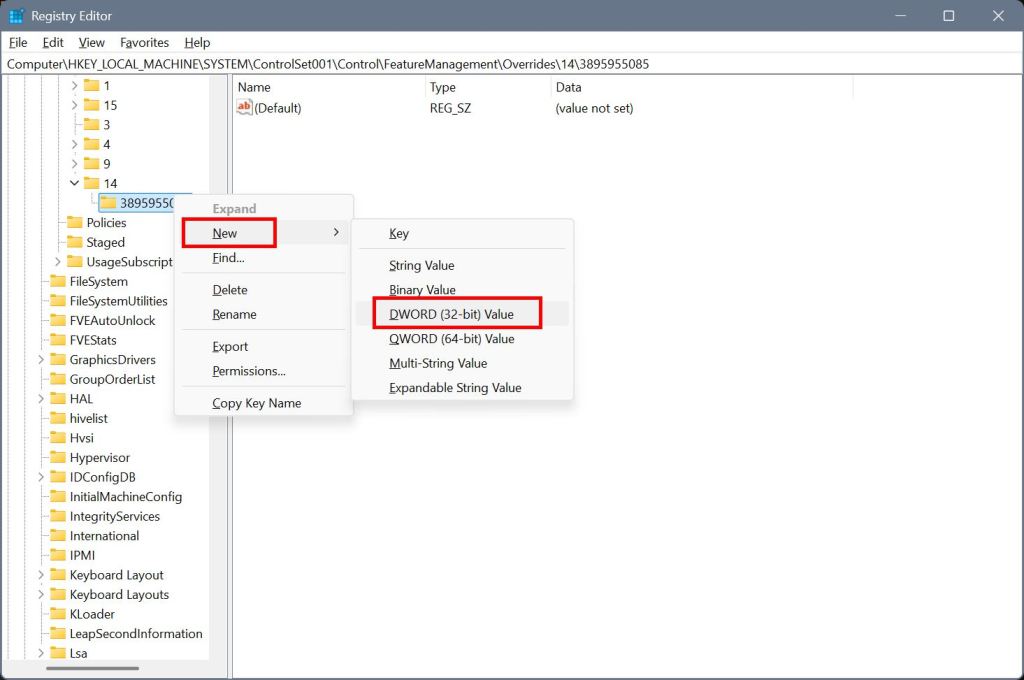 activéState “comme nom de la valeur DWORD nouvellement créée.
activéState “comme nom de la valeur DWORD nouvellement créée.
Double-cliquez la valeur de”0″0″avec”0″champ et cliquez sur « ok “.
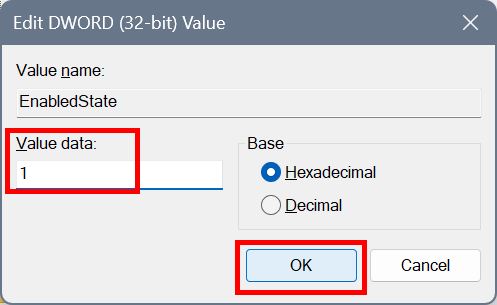
Enfin, Fermer l’éditeur de registre et Restart votre ordinateur. Après le redémarrage, le bac à glisser est désactivé , et vous ne le verrez plus lorsque vous faites glisser un fichier en haut de l’écran.
Si vous avez des questions ou avez besoin d’aide, commentez ci-dessous. Je serai heureux d’aider.